De Webkinz Studio kan worden gebruikt om shows van je eigen te maken ... al is het niet altijd gemakkelijk. De Webkinz Studio kan zo frustrerend en verwarrend zijn dat de meeste mensen het hebben opgegeven, en het toevoegen van een nieuwe geavanceerde modus heeft er niet toe bijgedragen. Het maken en opslaan van shows kan een van je favoriete dingen zijn om te doen in Webkinz World als je het eenmaal onder de knie hebt.
Methode één van de drie:
Hoe de Studio in te stellen
-
 1 Ga naar de W-winkel.
1 Ga naar de W-winkel. -
 2 Koop een studio. Ze bevinden zich in de sectie "Fun Stuff" en kosten 1000 Kinzcash.
2 Koop een studio. Ze bevinden zich in de sectie "Fun Stuff" en kosten 1000 Kinzcash. -
 3 Sleep de Webkinz Studio naar je kamer en ga terug naar de W Shop.
3 Sleep de Webkinz Studio naar je kamer en ga terug naar de W Shop. -
 4 Ga naar het gedeelte "Leuke dingen". Doorzoek het en je zou acteurs, actrices en sets moeten vinden. Kies ten minste één set en twee of meer acteurs. Sommigen van hen komen overeen, maar het is helemaal jouw keuze om gemengde of gematchte degenen te kiezen. De acteurs gemiddeld ongeveer 150 Kinzcash, terwijl de sets gemiddeld ongeveer 250 Kinzcash. Sommige acteurs en sets kunnen alleen worden gebruikt als je een deluxe lid bent.
4 Ga naar het gedeelte "Leuke dingen". Doorzoek het en je zou acteurs, actrices en sets moeten vinden. Kies ten minste één set en twee of meer acteurs. Sommigen van hen komen overeen, maar het is helemaal jouw keuze om gemengde of gematchte degenen te kiezen. De acteurs gemiddeld ongeveer 150 Kinzcash, terwijl de sets gemiddeld ongeveer 250 Kinzcash. Sommige acteurs en sets kunnen alleen worden gebruikt als je een deluxe lid bent. -
 5 Klik op uw Webkinz Studio.
5 Klik op uw Webkinz Studio. -
 6 Sleep je acteurs en / of sets naar het gewone vierkant in het midden. Je kunt dit alleen een voor een doen. Als u naar uw andere acteurs en sets wilt kijken, klikt u op een van de vervolgkeuzemenu's aan de zijkanten van het vierkant.
6 Sleep je acteurs en / of sets naar het gewone vierkant in het midden. Je kunt dit alleen een voor een doen. Als u naar uw andere acteurs en sets wilt kijken, klikt u op een van de vervolgkeuzemenu's aan de zijkanten van het vierkant. -
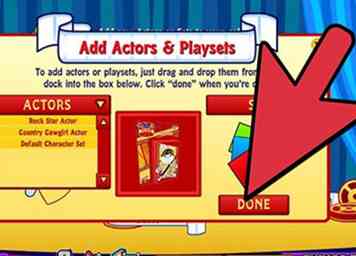 7 Klik op "klaar" nadat je een acteur hebt gesleept of op het vierkant hebt gezet. Nu is die acteur of set toegevoegd aan je studio.
7 Klik op "klaar" nadat je een acteur hebt gesleept of op het vierkant hebt gezet. Nu is die acteur of set toegevoegd aan je studio. -
 8 Verander de modus, indien nodig. De modus van de Webkinz Studio kan worden gewijzigd zodra u op de studio klikt. Als de film onderaan "Basic" zegt, betekent dit dat je in de basismodus bent. U kunt dit wijzigen in de geavanceerde modus door op de filmrol te klikken.
8 Verander de modus, indien nodig. De modus van de Webkinz Studio kan worden gewijzigd zodra u op de studio klikt. Als de film onderaan "Basic" zegt, betekent dit dat je in de basismodus bent. U kunt dit wijzigen in de geavanceerde modus door op de filmrol te klikken.
Methode twee van drie:
Basismodus
-
 1 Klik op 'Een presentatie maken'. Je wordt dan naar een pagina gebracht waar je de naam van je show kunt typen.
1 Klik op 'Een presentatie maken'. Je wordt dan naar een pagina gebracht waar je de naam van je show kunt typen. -
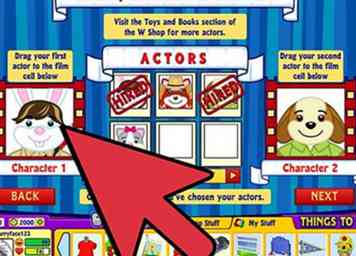 2 Nu moet er een lijst met je acteurs in het midden zijn (je kunt pagina's omslaan door op de pijlen te klikken). Sleep een andere acteur naar elk van de vierkanten aan de zijkanten. Hun foto op de lijst zou "ingehuurd" moeten zeggen, en hun afbeelding zal in het vierkant verschijnen. Klik op "volgende" wanneer u klaar bent met kiezen.
2 Nu moet er een lijst met je acteurs in het midden zijn (je kunt pagina's omslaan door op de pijlen te klikken). Sleep een andere acteur naar elk van de vierkanten aan de zijkanten. Hun foto op de lijst zou "ingehuurd" moeten zeggen, en hun afbeelding zal in het vierkant verschijnen. Klik op "volgende" wanneer u klaar bent met kiezen. -
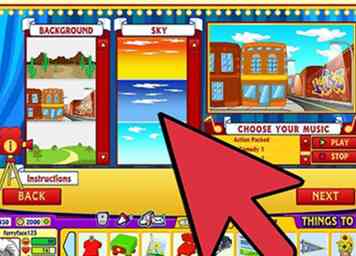 3 Hier kies je je achtergrond, lucht en muziek. Versleep de balk in de twee linkermenu's op en neer om uw achtergrond en lucht te kiezen. In het menu rechtsonder sleep je de balk omhoog en omlaag om de muziek te kiezen. Klik op een van de keuzes om te horen hoe het klinkt en klik op "stop" om te stoppen met spelen. Klik volgende".
3 Hier kies je je achtergrond, lucht en muziek. Versleep de balk in de twee linkermenu's op en neer om uw achtergrond en lucht te kiezen. In het menu rechtsonder sleep je de balk omhoog en omlaag om de muziek te kiezen. Klik op een van de keuzes om te horen hoe het klinkt en klik op "stop" om te stoppen met spelen. Klik volgende". -
 4 Dit is waar je kiest hoe je acteurs eruit zullen zien in de eerste scène. Ze kunnen samen ver weg lijken, van dichtbij bij elkaar, alleen de tweede acteur laten zien en alleen de eerste acteur laten zien. Kies er een en ga verder.
4 Dit is waar je kiest hoe je acteurs eruit zullen zien in de eerste scène. Ze kunnen samen ver weg lijken, van dichtbij bij elkaar, alleen de tweede acteur laten zien en alleen de eerste acteur laten zien. Kies er een en ga verder. -
 5 Hier kunt u emoties en acties kiezen, evenals een dialoog. Je zult merken dat er aan de zijkant van elke acteur drop down-menu's zijn voor zowel emoties als acties. Deze zijn optioneel.
5 Hier kunt u emoties en acties kiezen, evenals een dialoog. Je zult merken dat er aan de zijkant van elke acteur drop down-menu's zijn voor zowel emoties als acties. Deze zijn optioneel. -
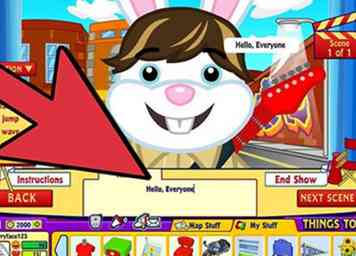 6 Onder de acteurs zijn dozen om hun woorden in te voeren. Klik op elk ervan en typ in wat je wilt dat ze zeggen. Als de woorden rood zijn, mag je niet doorgaan met het maken van de show totdat je ze verandert. Rode woorden betekent dat ze ongepast zijn of zelfs geen woorden zijn.
6 Onder de acteurs zijn dozen om hun woorden in te voeren. Klik op elk ervan en typ in wat je wilt dat ze zeggen. Als de woorden rood zijn, mag je niet doorgaan met het maken van de show totdat je ze verandert. Rode woorden betekent dat ze ongepast zijn of zelfs geen woorden zijn. -
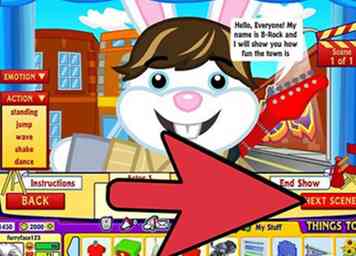 7 Klik op "volgende scène" om nog een scène toe te voegen. Herhaal de stappen om de volgende scène te maken. De achtergrond, lucht, muziek en acteurs blijven hetzelfde.
7 Klik op "volgende scène" om nog een scène toe te voegen. Herhaal de stappen om de volgende scène te maken. De achtergrond, lucht, muziek en acteurs blijven hetzelfde. -
 8 Als je klaar bent, klik je op "Einde show". Klik op "play" om het te bekijken en "stop" om het te stoppen. Nadat je klaar bent met kijken, kun je klikken op "opslaan" om de show op te slaan in een van de filmrollen. Klik gewoon op een van de rollen om het op te slaan.
8 Als je klaar bent, klik je op "Einde show". Klik op "play" om het te bekijken en "stop" om het te stoppen. Nadat je klaar bent met kijken, kun je klikken op "opslaan" om de show op te slaan in een van de filmrollen. Klik gewoon op een van de rollen om het op te slaan.
Methode drie van drie:
Geavanceerde modus
-
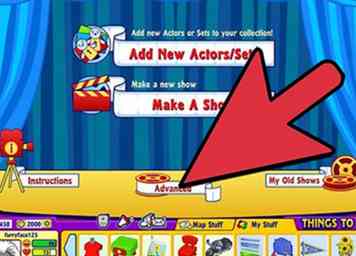 1 Klik op de filmrol aan de onderkant om over te schakelen naar de geavanceerde modus.
1 Klik op de filmrol aan de onderkant om over te schakelen naar de geavanceerde modus. -
 2 Voer de titel van je show in.
2 Voer de titel van je show in. -
 3 Kies je acteurs.
3 Kies je acteurs. -
 4 Kies de achtergrond, lucht en muziek.
4 Kies de achtergrond, lucht en muziek. -
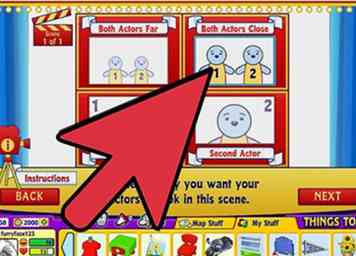 5 Kies de positie van de acteurs.
5 Kies de positie van de acteurs. -
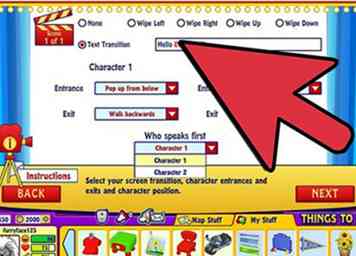 6 Dit is waar je overgangen kunt kiezen, of hoe bepaalde dingen binnenkomen of verlaten. Bovenaan zie je tekst zoals "links vegen" en "rechts wissen". Dit betekent gewoon hoe de scène zelf op het scherm komt. Als u 'tekstovergang' kiest, verschijnt de tekst die u invoert vóór de scène begint. Het lijkt veel op het toevoegen van hoofdstukken of subsecties.
6 Dit is waar je overgangen kunt kiezen, of hoe bepaalde dingen binnenkomen of verlaten. Bovenaan zie je tekst zoals "links vegen" en "rechts wissen". Dit betekent gewoon hoe de scène zelf op het scherm komt. Als u 'tekstovergang' kiest, verschijnt de tekst die u invoert vóór de scène begint. Het lijkt veel op het toevoegen van hoofdstukken of subsecties. -
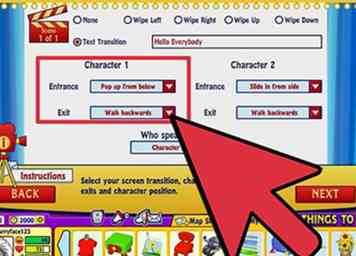 7 Daaronder zijn er opties voor hoe de acteur (s) in- en uitgaan. Er zijn vervolgkeuzemenu's voor beide opties. Je kunt ook kiezen welke acteur het eerst spreekt. Ga door als je klaar bent met het kiezen van overgangen.
7 Daaronder zijn er opties voor hoe de acteur (s) in- en uitgaan. Er zijn vervolgkeuzemenu's voor beide opties. Je kunt ook kiezen welke acteur het eerst spreekt. Ga door als je klaar bent met het kiezen van overgangen. -
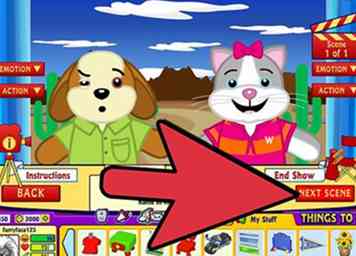 8 Hier kun je emoties, acties en tekst voor je acteurs kiezen. Klik op "volgende" wanneer u klaar bent.
8 Hier kun je emoties, acties en tekst voor je acteurs kiezen. Klik op "volgende" wanneer u klaar bent. -
 9 Je bevindt je op het actorselectiescherm. Geen paniek; je programma is niet gereset. Dit is slechts een kans voor u om een acteur of twee uit te wisselen. Laat het zoals het is als je niets wilt veranderen.
9 Je bevindt je op het actorselectiescherm. Geen paniek; je programma is niet gereset. Dit is slechts een kans voor u om een acteur of twee uit te wisselen. Laat het zoals het is als je niets wilt veranderen. -
 10 Nu kunt u de achtergrond, lucht of muziek wijzigen. Nogmaals, je kunt het laten zoals het is als je geen zin hebt om iets te veranderen.
10 Nu kunt u de achtergrond, lucht of muziek wijzigen. Nogmaals, je kunt het laten zoals het is als je geen zin hebt om iets te veranderen. -
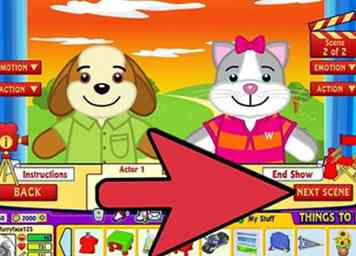 11 Vanaf hier herhalen de stappen zich in principe. Klik op 'Einde show' als u klaar bent en sla het op als u dat wilt.
11 Vanaf hier herhalen de stappen zich in principe. Klik op 'Einde show' als u klaar bent en sla het op als u dat wilt.
Facebook
Twitter
Google+
 Minotauromaquia
Minotauromaquia
 1 Ga naar de W-winkel.
1 Ga naar de W-winkel.  2 Koop een studio. Ze bevinden zich in de sectie "Fun Stuff" en kosten 1000 Kinzcash.
2 Koop een studio. Ze bevinden zich in de sectie "Fun Stuff" en kosten 1000 Kinzcash.  3 Sleep de Webkinz Studio naar je kamer en ga terug naar de W Shop.
3 Sleep de Webkinz Studio naar je kamer en ga terug naar de W Shop.  4 Ga naar het gedeelte "Leuke dingen". Doorzoek het en je zou acteurs, actrices en sets moeten vinden. Kies ten minste één set en twee of meer acteurs. Sommigen van hen komen overeen, maar het is helemaal jouw keuze om gemengde of gematchte degenen te kiezen. De acteurs gemiddeld ongeveer 150 Kinzcash, terwijl de sets gemiddeld ongeveer 250 Kinzcash. Sommige acteurs en sets kunnen alleen worden gebruikt als je een deluxe lid bent.
4 Ga naar het gedeelte "Leuke dingen". Doorzoek het en je zou acteurs, actrices en sets moeten vinden. Kies ten minste één set en twee of meer acteurs. Sommigen van hen komen overeen, maar het is helemaal jouw keuze om gemengde of gematchte degenen te kiezen. De acteurs gemiddeld ongeveer 150 Kinzcash, terwijl de sets gemiddeld ongeveer 250 Kinzcash. Sommige acteurs en sets kunnen alleen worden gebruikt als je een deluxe lid bent.  5 Klik op uw Webkinz Studio.
5 Klik op uw Webkinz Studio.  6 Sleep je acteurs en / of sets naar het gewone vierkant in het midden. Je kunt dit alleen een voor een doen. Als u naar uw andere acteurs en sets wilt kijken, klikt u op een van de vervolgkeuzemenu's aan de zijkanten van het vierkant.
6 Sleep je acteurs en / of sets naar het gewone vierkant in het midden. Je kunt dit alleen een voor een doen. Als u naar uw andere acteurs en sets wilt kijken, klikt u op een van de vervolgkeuzemenu's aan de zijkanten van het vierkant. 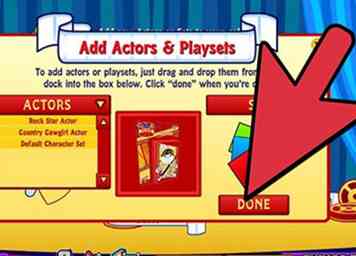 7 Klik op "klaar" nadat je een acteur hebt gesleept of op het vierkant hebt gezet. Nu is die acteur of set toegevoegd aan je studio.
7 Klik op "klaar" nadat je een acteur hebt gesleept of op het vierkant hebt gezet. Nu is die acteur of set toegevoegd aan je studio.  8 Verander de modus, indien nodig. De modus van de Webkinz Studio kan worden gewijzigd zodra u op de studio klikt. Als de film onderaan "Basic" zegt, betekent dit dat je in de basismodus bent. U kunt dit wijzigen in de geavanceerde modus door op de filmrol te klikken.
8 Verander de modus, indien nodig. De modus van de Webkinz Studio kan worden gewijzigd zodra u op de studio klikt. Als de film onderaan "Basic" zegt, betekent dit dat je in de basismodus bent. U kunt dit wijzigen in de geavanceerde modus door op de filmrol te klikken.  1 Klik op 'Een presentatie maken'. Je wordt dan naar een pagina gebracht waar je de naam van je show kunt typen.
1 Klik op 'Een presentatie maken'. Je wordt dan naar een pagina gebracht waar je de naam van je show kunt typen. 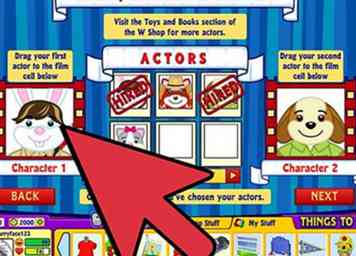 2 Nu moet er een lijst met je acteurs in het midden zijn (je kunt pagina's omslaan door op de pijlen te klikken). Sleep een andere acteur naar elk van de vierkanten aan de zijkanten. Hun foto op de lijst zou "ingehuurd" moeten zeggen, en hun afbeelding zal in het vierkant verschijnen. Klik op "volgende" wanneer u klaar bent met kiezen.
2 Nu moet er een lijst met je acteurs in het midden zijn (je kunt pagina's omslaan door op de pijlen te klikken). Sleep een andere acteur naar elk van de vierkanten aan de zijkanten. Hun foto op de lijst zou "ingehuurd" moeten zeggen, en hun afbeelding zal in het vierkant verschijnen. Klik op "volgende" wanneer u klaar bent met kiezen. 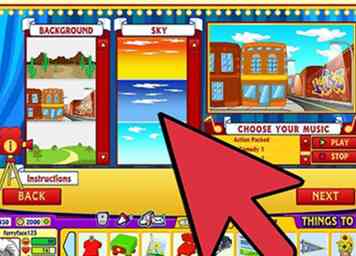 3 Hier kies je je achtergrond, lucht en muziek. Versleep de balk in de twee linkermenu's op en neer om uw achtergrond en lucht te kiezen. In het menu rechtsonder sleep je de balk omhoog en omlaag om de muziek te kiezen. Klik op een van de keuzes om te horen hoe het klinkt en klik op "stop" om te stoppen met spelen. Klik volgende".
3 Hier kies je je achtergrond, lucht en muziek. Versleep de balk in de twee linkermenu's op en neer om uw achtergrond en lucht te kiezen. In het menu rechtsonder sleep je de balk omhoog en omlaag om de muziek te kiezen. Klik op een van de keuzes om te horen hoe het klinkt en klik op "stop" om te stoppen met spelen. Klik volgende".  4 Dit is waar je kiest hoe je acteurs eruit zullen zien in de eerste scène. Ze kunnen samen ver weg lijken, van dichtbij bij elkaar, alleen de tweede acteur laten zien en alleen de eerste acteur laten zien. Kies er een en ga verder.
4 Dit is waar je kiest hoe je acteurs eruit zullen zien in de eerste scène. Ze kunnen samen ver weg lijken, van dichtbij bij elkaar, alleen de tweede acteur laten zien en alleen de eerste acteur laten zien. Kies er een en ga verder.  5 Hier kunt u emoties en acties kiezen, evenals een dialoog. Je zult merken dat er aan de zijkant van elke acteur drop down-menu's zijn voor zowel emoties als acties. Deze zijn optioneel.
5 Hier kunt u emoties en acties kiezen, evenals een dialoog. Je zult merken dat er aan de zijkant van elke acteur drop down-menu's zijn voor zowel emoties als acties. Deze zijn optioneel. 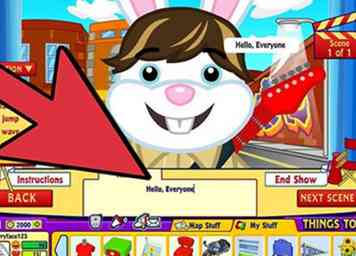 6 Onder de acteurs zijn dozen om hun woorden in te voeren. Klik op elk ervan en typ in wat je wilt dat ze zeggen. Als de woorden rood zijn, mag je niet doorgaan met het maken van de show totdat je ze verandert. Rode woorden betekent dat ze ongepast zijn of zelfs geen woorden zijn.
6 Onder de acteurs zijn dozen om hun woorden in te voeren. Klik op elk ervan en typ in wat je wilt dat ze zeggen. Als de woorden rood zijn, mag je niet doorgaan met het maken van de show totdat je ze verandert. Rode woorden betekent dat ze ongepast zijn of zelfs geen woorden zijn. 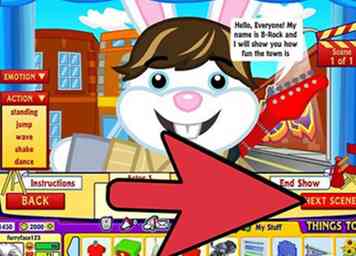 7 Klik op "volgende scène" om nog een scène toe te voegen. Herhaal de stappen om de volgende scène te maken. De achtergrond, lucht, muziek en acteurs blijven hetzelfde.
7 Klik op "volgende scène" om nog een scène toe te voegen. Herhaal de stappen om de volgende scène te maken. De achtergrond, lucht, muziek en acteurs blijven hetzelfde.  8 Als je klaar bent, klik je op "Einde show". Klik op "play" om het te bekijken en "stop" om het te stoppen. Nadat je klaar bent met kijken, kun je klikken op "opslaan" om de show op te slaan in een van de filmrollen. Klik gewoon op een van de rollen om het op te slaan.
8 Als je klaar bent, klik je op "Einde show". Klik op "play" om het te bekijken en "stop" om het te stoppen. Nadat je klaar bent met kijken, kun je klikken op "opslaan" om de show op te slaan in een van de filmrollen. Klik gewoon op een van de rollen om het op te slaan. 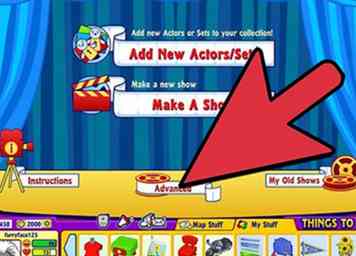 1 Klik op de filmrol aan de onderkant om over te schakelen naar de geavanceerde modus.
1 Klik op de filmrol aan de onderkant om over te schakelen naar de geavanceerde modus.  2 Voer de titel van je show in.
2 Voer de titel van je show in.  3 Kies je acteurs.
3 Kies je acteurs.  4 Kies de achtergrond, lucht en muziek.
4 Kies de achtergrond, lucht en muziek. 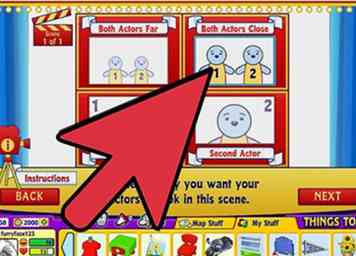 5 Kies de positie van de acteurs.
5 Kies de positie van de acteurs. 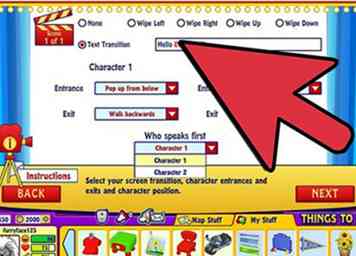 6 Dit is waar je overgangen kunt kiezen, of hoe bepaalde dingen binnenkomen of verlaten. Bovenaan zie je tekst zoals "links vegen" en "rechts wissen". Dit betekent gewoon hoe de scène zelf op het scherm komt. Als u 'tekstovergang' kiest, verschijnt de tekst die u invoert vóór de scène begint. Het lijkt veel op het toevoegen van hoofdstukken of subsecties.
6 Dit is waar je overgangen kunt kiezen, of hoe bepaalde dingen binnenkomen of verlaten. Bovenaan zie je tekst zoals "links vegen" en "rechts wissen". Dit betekent gewoon hoe de scène zelf op het scherm komt. Als u 'tekstovergang' kiest, verschijnt de tekst die u invoert vóór de scène begint. Het lijkt veel op het toevoegen van hoofdstukken of subsecties. 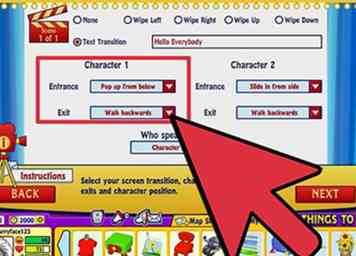 7 Daaronder zijn er opties voor hoe de acteur (s) in- en uitgaan. Er zijn vervolgkeuzemenu's voor beide opties. Je kunt ook kiezen welke acteur het eerst spreekt. Ga door als je klaar bent met het kiezen van overgangen.
7 Daaronder zijn er opties voor hoe de acteur (s) in- en uitgaan. Er zijn vervolgkeuzemenu's voor beide opties. Je kunt ook kiezen welke acteur het eerst spreekt. Ga door als je klaar bent met het kiezen van overgangen. 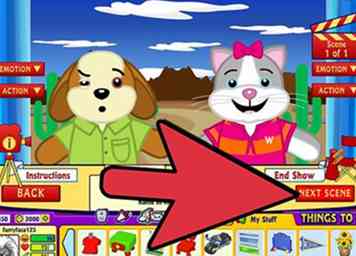 8 Hier kun je emoties, acties en tekst voor je acteurs kiezen. Klik op "volgende" wanneer u klaar bent.
8 Hier kun je emoties, acties en tekst voor je acteurs kiezen. Klik op "volgende" wanneer u klaar bent.  9 Je bevindt je op het actorselectiescherm. Geen paniek; je programma is niet gereset. Dit is slechts een kans voor u om een acteur of twee uit te wisselen. Laat het zoals het is als je niets wilt veranderen.
9 Je bevindt je op het actorselectiescherm. Geen paniek; je programma is niet gereset. Dit is slechts een kans voor u om een acteur of twee uit te wisselen. Laat het zoals het is als je niets wilt veranderen.  10 Nu kunt u de achtergrond, lucht of muziek wijzigen. Nogmaals, je kunt het laten zoals het is als je geen zin hebt om iets te veranderen.
10 Nu kunt u de achtergrond, lucht of muziek wijzigen. Nogmaals, je kunt het laten zoals het is als je geen zin hebt om iets te veranderen. 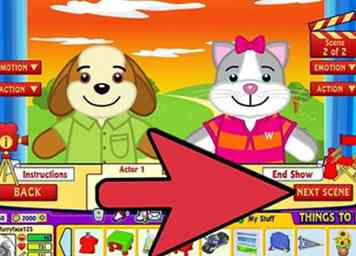 11 Vanaf hier herhalen de stappen zich in principe. Klik op 'Einde show' als u klaar bent en sla het op als u dat wilt.
11 Vanaf hier herhalen de stappen zich in principe. Klik op 'Einde show' als u klaar bent en sla het op als u dat wilt.